Photoshop调色教程:制作玛雅摄影色调原图效果 图图层 。第二步:调整图层,点击图层-新调整图层-通道 混和器,选择灰色,添加蒙版 ,用画笔 擦出红色花瓣,参数如下图设置:第三步:点击图层-新调整图层-曲线,运用曲线或色阶调出明暗色调(两者用一即可),参数如下图设置:色彩 己经出来,新建一个图层加盖印章(shift ctrl alt e)效果如下图:第六步:复制图层1,得到副本 ,对副本 层进行降噪处理,添加蒙版擦出优艾设计网_PS手绘教程人物 主题,再加盖印章(shift ctrl alt e),点击滤镜 -模糊-高斯 模糊,参数如下图设置:


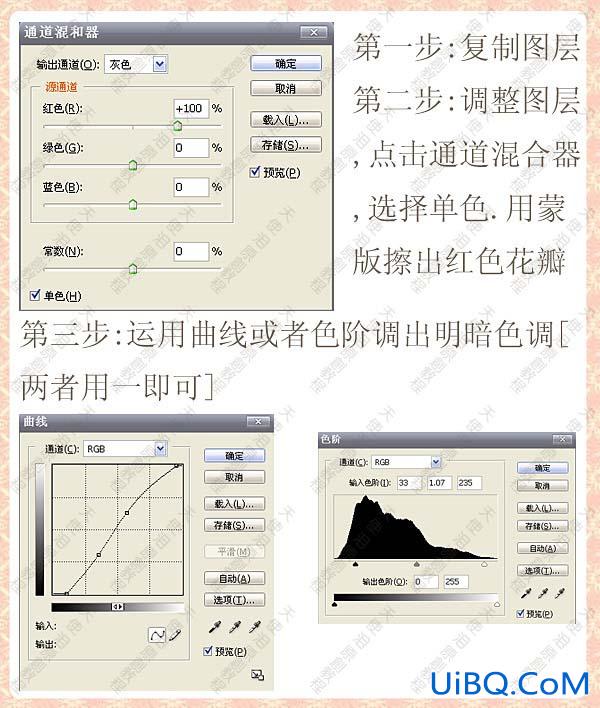
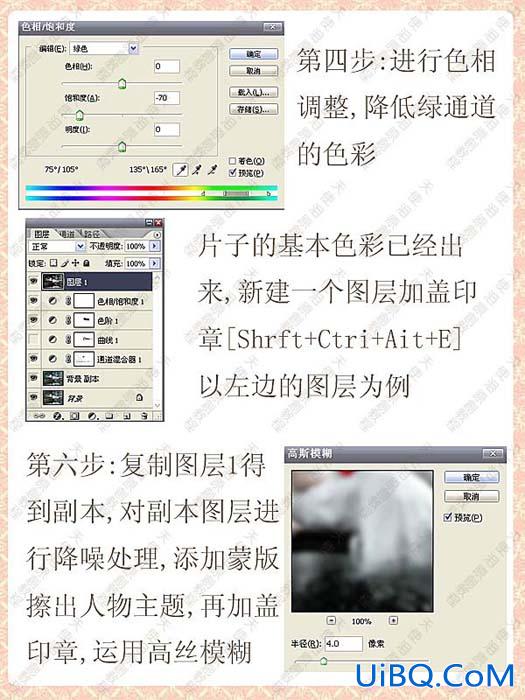
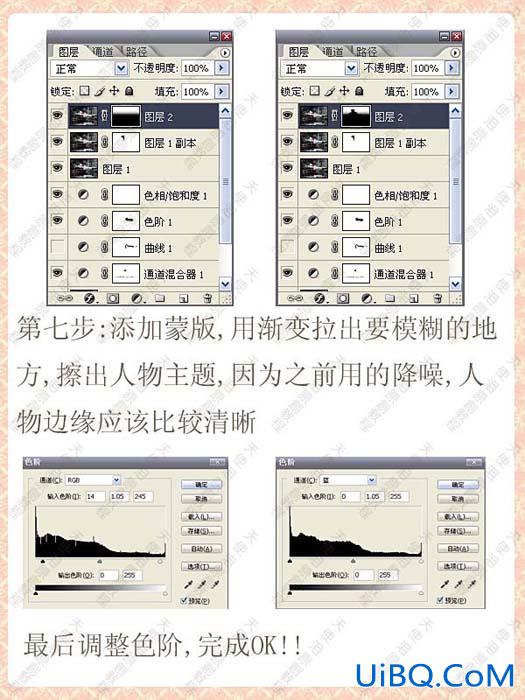








 加载中,请稍侯......
加载中,请稍侯......
精彩评论